لیست تنظیمات و ویژگی های تلفن های هوشمند اندرویدی بسیار گسترده است. در این بین بعضی از تنظیمات پر استفاده و بعضی کم استفاده تر هستند ولی در مجموع بسته به نیاز مصرف کنندگان این استفاده نقش خود را نشان می دهد. Wi-Fi Direct یکی از این ویژگی هاست، در این مقاله به شما توضیح خواهیم داد که وای فای دایرکت چیست و چگونه می توان از آن استفاده کرد.
وای فای دایرکت چیست ؟

همانطور که گفته شد، وای فای دایرکت (Wi-Fi direct) به دستگاه های بدون اتصال اینترنت اجازه می دهد تا به دستگاه متصل شوند. در مورد تلفن های هوشمند و دستگاه های Android، می توانید آن ها را بهم متصل کرده و بدون دردسر استفاده از کابل، پرونده ها را به سرعت انتقال دهید. این ویژگی هماننده بلوتوث می باشد با این تفاوت که دامنه Wi-Fi و سرعت انتقال به طور قابل توجهی بالاتر از بلوتوث است. بنابراین اگر می خواهید روش بهتری برای ارسال فایل از یک دستگاه به دستگاه دیگر داشته باشید، از Wi-Fi Direct استفاده کنید.
نحوه تنظیم وای فای دایرکت
هر تلفن هوشمند اندرویدی که از اندروید 4.0 به بالا استفاده می کند از قابلیت Wi-Fi Direct برخوردار است. در حالی که رابط های کاربری سیستم ممکن است متفاوت باشد، تنظیم این قابلیت نسبتاً ساده و در تمام دستگاه ها یکپارچه است. در حال حاضر Wi-Fi Direct بطور بومی از انتقال پرونده پشتیبانی نمی کند، بنابراین شما باید یک برنامه جانبی نصب کنید. به شما نرم افزار “Send Anywhere” را توصیه می کنیم.
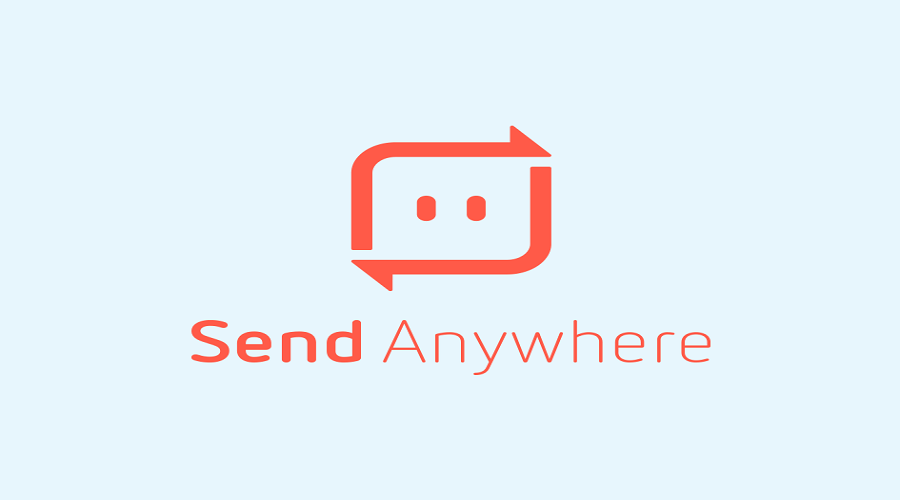
برای روشن کردن وای فای دایرکت (Wi-Fi Direct)، به Settings -> Connections -> Wi-Fi بروید سپس روی برگه Wi-Fi Direct در بالا ضربه بزنید. تلفن هوشمند شما شروع به اسکن دستگاه هایی می کند که می توانید به آن ها متصل شوید.

برخلاف بلوتوث، هیچ دکمه یا مورد دیگری وجود ندارد که برای روشن کردن Wi-Fi Direct باید روی آن ضربه بزنید. Wi-Fi Direct در لحظه ای که به اینترنت متصل هستید، فعال است. به این معنی نیست که Wi-Fi Direct همیشه روشن است. تلفن هوشمند شما اسکن دستگاه های اطراف را شروع می کند تا وقتی روی برگه Wi-Fi Direct ضربه می زنید، به آن متصل شود.
همچنین باید Wi-Fi را مستقیماً روی لپ تاپ، تلویزیون، چاپگر یا هر دستگاهی که به آن متصل هستید روشن کنید و همچنین با استفاده از مراحل بالا آن را روی تلفن هوشمند خود فعال کرده باشید.
بیشتر بدانیم…









